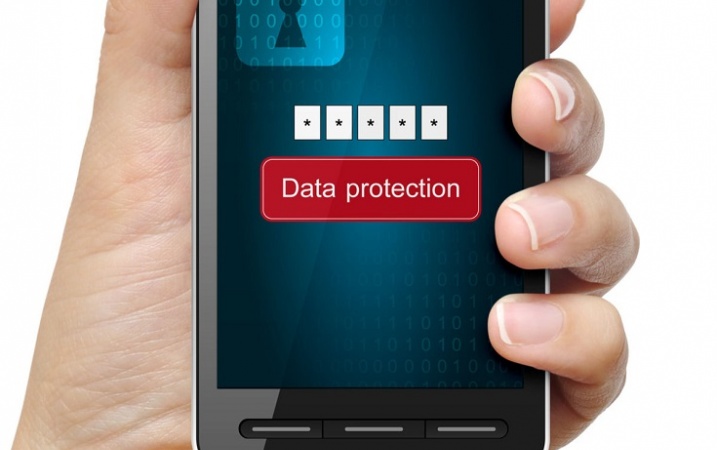Niestety Microsoft tak samo jak Google obrał drogę gromadzenia danych. Windows 10 nie był bezpłatny tylko dlatego, że Microsoft jest taki miły, lecz ponieważ system operacyjny bez litości szpieguje swoich użytkowników. Przy pomocy naszych prywatnych danych Microsoft zarabia pieniądze. Z tego powodu Windows 10 stosuje standardowo tak zwane ustawienia ekspresowe. Razem z nimi system operacyjny udziela zgodę na szpiegowanie. Zapisywane są na przykład: imię, wiek, lokalizacja, używane aplikacje, wyszukiwane pojęcia, zakupy internetowe, dane biometryczne oraz odwiedzane strony internetowe i ulubione.
W ten sposób likwiduje się szpiegowanie przez Windows 10
Windows 10 gromadzi więcej prywatnych danych niż każdy Windows przed nim. Dobra wiadomość: System operacyjny udostępnia też parę narzędzi do opanowania całego procesu szpiegowania. Pokażemy, o które narzędzia chodzi.
Osobista asystentka Cortana – na szczęście niedostępna w polskiej wersji - okazuje się być niezłą plotkarą. Zdradza Microsoftowi terminy, kontakty, treści maili i wiadomości SMS oraz miejsce pobytu. W końcu Windows 10 dla każdego użytkownika tworzy niepowtarzalny ID do reklamy. Może ono być wykorzystywane przez projektantów aplikacji do celów reklamowych w celu „dostarczania spersonalizowanej reklamy”. Podsumowując: Microsoft jednoznacznie przesadza.
Jak zatrzymać głód informacji w Windows 10
Wprawdzie przy pomocy ustawień Windows 10 można poskromić apetyt na dane, ale szybciej i wygodniej zrobić to przy pomocy bezpłatnego programu W10Privacy.
- Program znajduje się na stronie www.winprivacy.de. Proszę kliknąć dwa razy na Pobierz. Następnie rozpakować i uruchomić program kliknięciem prawym przyciskiem myszy na W10privacy.exe w katalogu Pobranych. Następnie wybrać Wykonaj jako administrator.
Uwaga: gdy podczas uruchamiania komputera pojawi się komunikat: Komputer jest chroniony przez Windows, to proszę kliknąć w Więcej informacji i Wykonaj mimo to.
Następujący komunikat potwierdzić kliknięciem w Tak.
2. W programie należy następnie zaznaczyć następujące punkty i kliknąć w Zapisz zmienione ustawienia:
- Dezaktywuj ID reklamowego dla doświadczeń obejmujących wiele aplikacji: zapobiega korzystaniu z naszego ID reklamowego przez aplikacje.
- Dezaktywuj wysyłanie informacji dotyczących pisania. Zatrzymuje gromadzenie i przesyłanie danych wprowadzanych przez klawiaturę oraz rozpoznawanie ręcznego pisma (na przykład na tabletach).
- Dezaktywuj lokalizowanie zalogowanego użytkownika: Windows 10 na bieżąco sprawdza lokalizację, w zależności od GPS lub WLAN. Jeżeli tego nie chcemy, to proszę zaznaczyć to ustawienie.
- Ustaw diagnozę i dane użytkownika na minimum: zapobiega wysyłaniu różnych danych użytkownika.
- Dezaktywuj dostęp aplikacji do niepodłączonych urządzeń i aplikacji, które odmawiają korzystania z łączności bezprzewodowej: zapobiega przekazywaniu danych łącznością bezprzewodową do urządzeń, które nie są aktywnie połączone z naszym komputerem.
- Dezaktywuj Inventory-Collector: Windows 10 nie będzie zapisywał, z których programów korzystamy i jakich urządzeń używamy.
- Nie pokazuj żadnych proponowanych aplikacji (reklama) w menu start: blokuje reklamy aplikacji w menu Start.